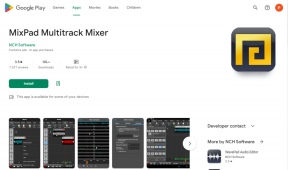Како да аутоматски архивирате е-пошту у Оутлоок-у
Мисцелланеа / / November 29, 2021
Мицрософт Оутлоок је највише популарно решење за е-пошту међу предузећима и предузећима. Када су у питању потрошачи, Оутлоок заостаје за Гмаил-ом. Подразумевана Оутлоок пошта долази са 15 ГБ простора за попуњавање. Уз количину маркетиншких или банкарских промоција и другог нежељеног материјала који добијамо, прилично је лако изгубити те важне поруке е-поште из вида. Ситуацију можете избећи архивирањем мање потребних мејлова и брисањем промотивних и нежељених порука.

Ако ваше Оутлоок пријемно сандуче делује споро или се понаша чудно, онда морате да архивирате или избришете нерелевантне е-поруке. Ручно архивирање е-поште може бити дуготрајан и напоран процес.
Мицрософт нуди функцију фокусираног пријемног сандучета, али је ограничена на филтрирање релевантних е-порука за корисника. Још један користан додатак су Оутлоок правила. То је Оутлоок верзија ИФТТТ. Помоћу Правила можете креирати вишеструку аутоматизацију за премештање одређених е-порука у архиву или брисање одељка за поруке.
У овом посту ћемо вас водити кроз функцију Оутлоок правила и креираћемо нека правила за аутоматско архивирање е-поште из Оутлоока. Објава ће такође покрити још један Оутлоок бонус трик за отказивање претплате на нерелевантне е-поруке са једног места. Хајде да почнемо.
Такође на Гуидинг Тецх
Креирајте правило аутоматског архивирања из е-поште
Функција Оутлоок правила доступна је само за Оутлоок Мац, Виндовс и Веб. Не можете да приступите функцији Правила на мобилном телефону. За ову објаву користићемо Оутлоок веб јер ради исто на свакој платформи.
Корак 1: Отворите Оутлоок веб и пријавите се користећи акредитиве за Мицрософт налог.
Корак 2: Изаберите нерелевантну е-пошту и отворите је.

Корак 3: Додирните мени са три тачке и изаберите Креирај правило.
4. корак: Креирајте правило за премештање порука од пошиљаоца у фасциклу Архива.

Након тога, све поруке е-поште од пошиљаоца ће се премештати директно у архивирано пријемно сандуче. И даље им можете приступити из менија Архива у фасциклама.
Креирајте правила аутоматског архивирања из поставки програма Оутлоок
Трик који је горе поменут помера све е-поруке од пошиљаоца у архивске ставке. Шта ако неко жели да архивира мејлове са одређеним темама или кључним речима из тела поруке?
На пример, исцрпљен сам понудама зајма, ажурирањима о корона вирусу или било којим другим маркетиншким смећем из моје банке. Међутим, месечни извод мог банковног рачуна и рачуни кредитне картице су нешто што редовно упућујем. Ако имате сличне преференције у вези са темама или темама, пратите доленаведене кораке да бисте поставили нека правила.
Корак 1: Отворите Оутлоок веб и идите на Подешавања.
Корак 2: Погледајте сва Оутлоок подешавања и појавиће се наменски мени за подешавања.
Корак 3: Изаберите опцију Правила и изаберите Додај ново правило.

4. корак: Назовимо га Банковним правилима и додајмо услов.
5. корак: Додајте кључне речи које више нису релевантне за вас, додао сам термине поруке као што су зајам, ЕМИ итд.

Корак 6: Направите правило да преместите све е-поруке у фасциклу Архива и притисните сачувај.
Сада, кад год примите е-поруке са кључним речима Позајмица, ЕМИ или Важне, оне ће аутоматски бити премештене у фасциклу Архива.
Хајде да направимо још једно корисно правило. Хоћемо ли? Свака компанија тамо шаље мејлове у вези са коронавирусом корисницима. Иако поздрављам њихове напоре, понекад је заморно читати вести о смртоносном вирусу свакодневно. Уз помоћ Оутлоок правила, можете аутоматски да архивирате ту пошту пре него што вам привуче пажњу.
Корак 1: Отворите Оутлоок веб и идите на Подешавања > Пошта > Правила.
Корак 2: Хајде да новом правилу дамо назив „Коронавирус“ и додамо услове.

Корак 3: Додајте услове као што је да тело поруке садржи кључну реч (попут Цорона вирус или ЦОВИД-19), а затим преместите те е-поруке у фасциклу Архива.
Створио сам десетине Оутлоок правила. То је моћна функција, а могућности су бескрајне. Ево како га користим. Кад год сам на одмору, креирам правило да преместим све долазне е-поруке у фасциклу „Током путовања“ како бих осигурао да ме никада не прекидају током породичног времена.

Неке непоуздане компаније настављају да шаљу нежељену е-пошту у моје Оутлоок пријемно сандуче. Не остављају ми другог избора осим да креирам правило аутоматског брисања за уклањање тих е-порука.
Такође на Гуидинг Тецх
Откажите претплату на пошиљаоце е-поште
Функција аутоматског архивирања је корисна када желите да пријемно сандуче буде чисто од лажних е-порука. Али ако желите у потпуности да престанете да примате е-пошту од пошиљаоца, морате да користите функцију одјаве са е-поште.
Међутим, проналажење тог малог дугмета за одјаву у свакој поруци може бити дуготрајно и досадно. Срећом, са Оутлоок Веб, можете видети све пошиљаоце е-поште са дугметом за одјаву на једном месту.
Корак 1: Отворите Оутлоок веб и идите на Подешавања.
Корак 2: Идите на Пошта > Претплате.
Корак 3: Овде ћете видети листу пошиљалаца е-поште са великим дугметом за одјаву.

4. корак: Откажите претплату на непотребне из менија, а можете и додирнути мени са три тачке да блокирате пошиљаоца.
Користим ову функцију једном у кварталу да уклоним небитне е-поруке са листе.
Такође на Гуидинг Тецх
Одржавајте пријемно сандуче е-поште чистим
Мицрософт Оутлоок има одличну функцију правила. Можете га користити за аутоматско брисање, аутоматско архивирање долазне поште, премештање у различите фасцикле на одређено време, па чак и отказивање претплате непотребног пошиљаоца из једног менија. То је побољшало моје искуство е-поште за миљу. Како планирате да користите Оутлоок правила? Искључите звук у одељку за коментаре испод.
Следеће: Желите да побољшате своје Оутлоок искуство? Прочитајте пост у наставку да бисте пронашли 15 најбољих Оутлоок пречица на тастатури за Виндовс и Мац.